Najlepszy sposób na konwersję wideo do iTunes
Przez Gina Barrow, Ostatnia aktualizacja: June 8, 2023
Użytkownicy iOS są zobowiązani do korzystania z dowolnych plików multimedialnych, które zapewnia im system operacyjny. Poznasz to, gdy spróbujesz zaimportować filmy lub muzykę do iTunes, a potem pliki nie będą odtwarzane.
Ze względu na swoją wyłączność podstawowe formaty plików nie są kompatybilne z systemem iOS. I to jest bardzo denerwujące! iTunes obsługuje formaty wideo, takie jak M4V, MOV i MP4, ale w pewnym momencie niektóre filmy nie będą po prostu odtwarzane.
Wynika to z ograniczeń kodeków wideo. Potrzebujesz profesjonalnego konwertera wideo, który może szybko konwertować wideo do iTunes.
W tym artykule omówimy dalej, jakich obsługiwanych plików możesz użyć i jak przekonwertować wideo do iTunes za pomocą najlepsze darmowe narzędzie do konwersji wideo.
Część 1: Jakie są obsługiwane formaty wideo w iTunes?Część #2: Jaki jest najlepszy format pliku do użycia w iTunes?Część #3: Jak przekonwertować wideo na iTunes?Podsumowanie
Część 1: Jakie są obsługiwane formaty wideo w iTunes?
Apple chce zapewnić swoim użytkownikom prywatność i bezpieczeństwo. Dlatego nawet wideo i audio wędrujące po jego środowisku są wysoce chronione. Nie można łatwo dodawać ścieżek audio i wideo do dowolnego urządzenia z systemem iOS, chyba że są one kompatybilne. Dlatego musimy przekonwertować wideo na iTunes.
W rzeczywistości Apple używa tylko formatu wideo M4V na swoich urządzeniach i aplikacjach z systemem iOS, ponieważ jest on szyfrowany i dodawany do ochrony przed kopiowaniem FairPlay firmy Apple. Miało to na celu zapobieżenie nielegalnej dystrybucji.
Jednak MP4 i MOV są również kompatybilne do użytku w iTunes. MPEG 4 lub MP4 jest bardziej elastyczny w użyciu, ponieważ może przechowywać różne pliki multimedialne, w tym wideo, audio, obrazy, a nawet napisy.
Jak widać, MP4 jest dostępny i kompatybilny z większością głównych odtwarzaczy wideo, edytorów i różnych platform multimedialnych. Oczywiście jest również kompatybilny z iTunes.
Z drugiej strony MOV jest popularnym formatem plików używanym do edycji wideo. Jest to rozszerzenie stworzone przez firmę Apple i jest powszechnie używane w programie QuickTime.
Jest to również przechowywane w kontenerze MPEG 4, który obsługuje filmy, wiele ścieżek audio, efekty wideo, obrazy, napisy i nie tylko.
Ogólnie rzecz biorąc, możemy używać formatów plików M4V, MP4 i MOV podczas korzystania z filmów wideo w iTunes i zarządzania nimi.

Część #2: Jaki jest najlepszy format pliku do użycia w iTunes?
Jeśli zastanawiasz się, jakiego formatu pliku najlepiej używać w iTunes, te 3 rozszerzenia (MP4, M4V i MOV) są dość świetne w użyciu, ale jeśli chodzi o wszechstronność i kompatybilność, MP4 wyróżnia się. Dlatego najlepiej jest przekonwertować wideo do iTunes w formacie MP4.
Format pliku MP4 jest nie tylko elastyczny w użyciu na różnych platformach i urządzeniach, ale także wyróżnia się zachowaniem jakości HD podczas procesu konwersji. I wreszcie, plik MP4 jest lekki, zaoszczędzisz też miejsce na dysku!
Dlatego jeśli masz jakieś filmy, których nie można odtworzyć w iTunes, sprawdź, czy format pliku jest zgodny i obsługiwany. Jeśli nie, możesz przekonwertować je na MP4.
Część #3: Jak przekonwertować wideo na iTunes?
Praca z filmami iTunes jest trudna, zwłaszcza gdy próbujesz przenieść wideo z iTunes na inne urządzenie lub odwrotnie.
To nie jest łatwe zadanie, które możesz po prostu skopiować i wkleić. Ze względu na wyłączność i ochronę prywatności musisz najpierw przekonwertować filmy. Do konwertować wideo do iTunes, potrzebujesz konwertera wideo, aby wykonać zadanie.
Istnieje wiele konwerterów online do wyboru, ale damy Ci najlepsze narzędzie do użycia, abyś mógł z łatwością konwertować swoje filmy.
Konwerter wideo FoneDog to profesjonalne narzędzie, które ma szereg funkcji konwersji. Obsługuje ponad 300 rozszerzeń plików, w tym M4V, MOV, MP4 i wiele innych.
Darmowe pobieranie Darmowe pobieranie
- Obsługuje pobieranie i konwersję wideo 1080p HD/4K UHD (obsługiwane systemy iOS i Android).
- Profesjonalne funkcje edycji. Obróć/przytnij/scal/przytnij wideo.
- Dostosuj efekty wideo i dodaj osobisty obraz lub tekstowy znak wodny.
- Popraw jakość wideo.
- Użyj efektów wideo/audio (obsługiwane 3D).
- Dodaj napisy.
- Dodaj wiele ścieżek audio.
- I wiele więcej.
Otrzymasz nie tylko konwerter wideo, ale także edytor. Sprawdź ten przewodnik, jak konwertować wideo do iTunes za pomocą FoneDog Video Converter:
Krok 1: Zainstaluj konwerter wideo FoneDog i dodaj wideo
Pobierz oprogramowanie FoneDog Video Converter na swój komputer. Uruchom program i dodaj swój film.
Po prostu kliknij „Dodaj lub przeciągnij pliki tutaj, aby rozpocząć konwersję"
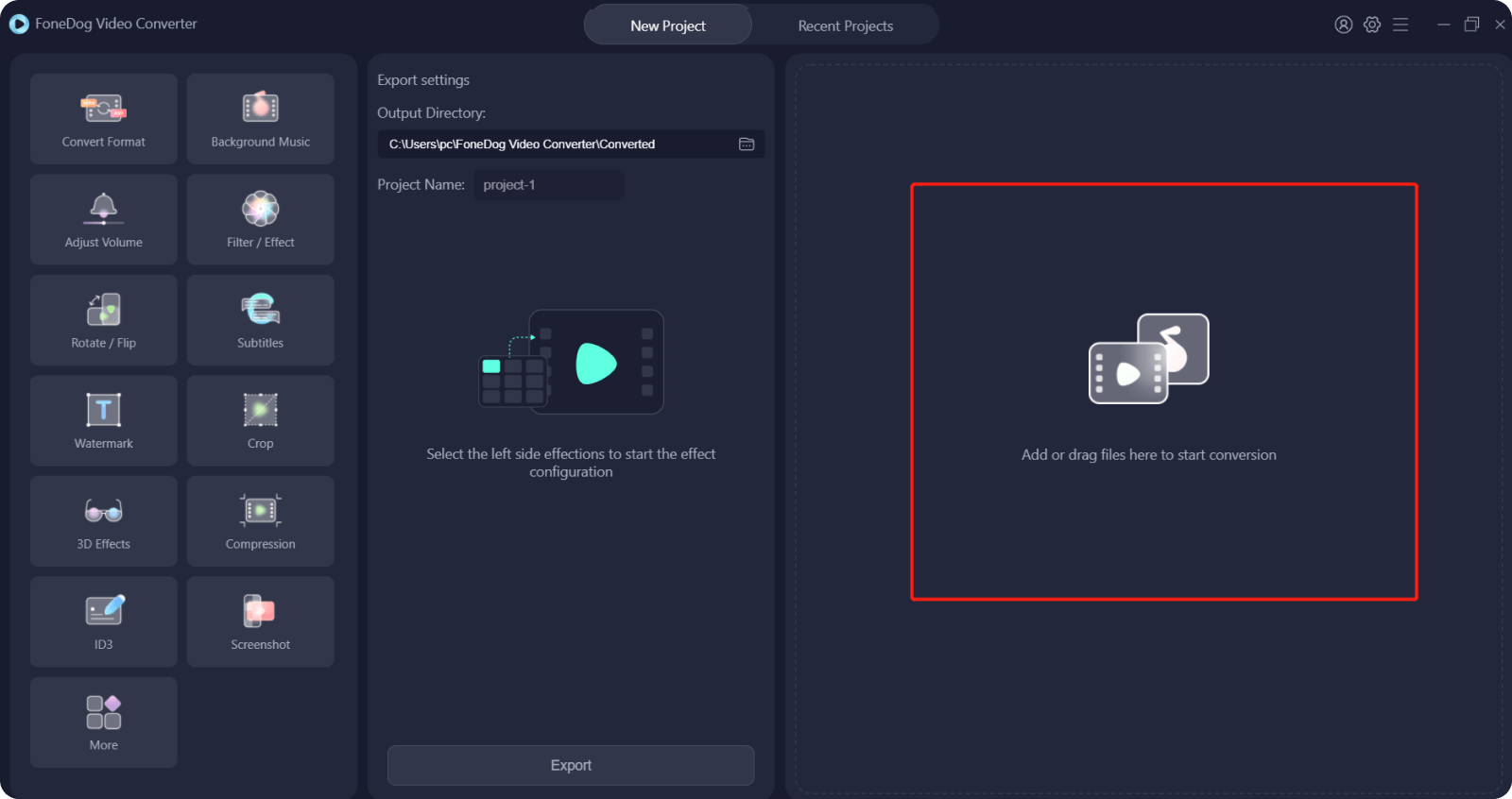
Krok 2: Wybierz format wyjścia wideo
Następną rzeczą, którą musisz zrobić, to wybrać MP4 z listy formatów plików. To powinien być twój format wyjściowy wideo, aby działał najlepiej w iTunes. Możesz jednak również wybrać M4V lub MOV.

Krok 3: Wybierz rozdzielczość wideo
Po określeniu formatu wyjściowego wideo należy również wybrać żądaną rozdzielczość z menu rozwijanego. Możesz wybrać od SD do 4K rozdzielczość.
Kliknij Zapisz przycisk, aby kontynuować.
Krok #4: Określ miejsce docelowe pliku
Na koniec musisz ustawić folder, w którym chcesz zapisać wideo po konwersji. Następnie kliknij Export przycisk, aby przekonwertować i wyeksportować wideo.
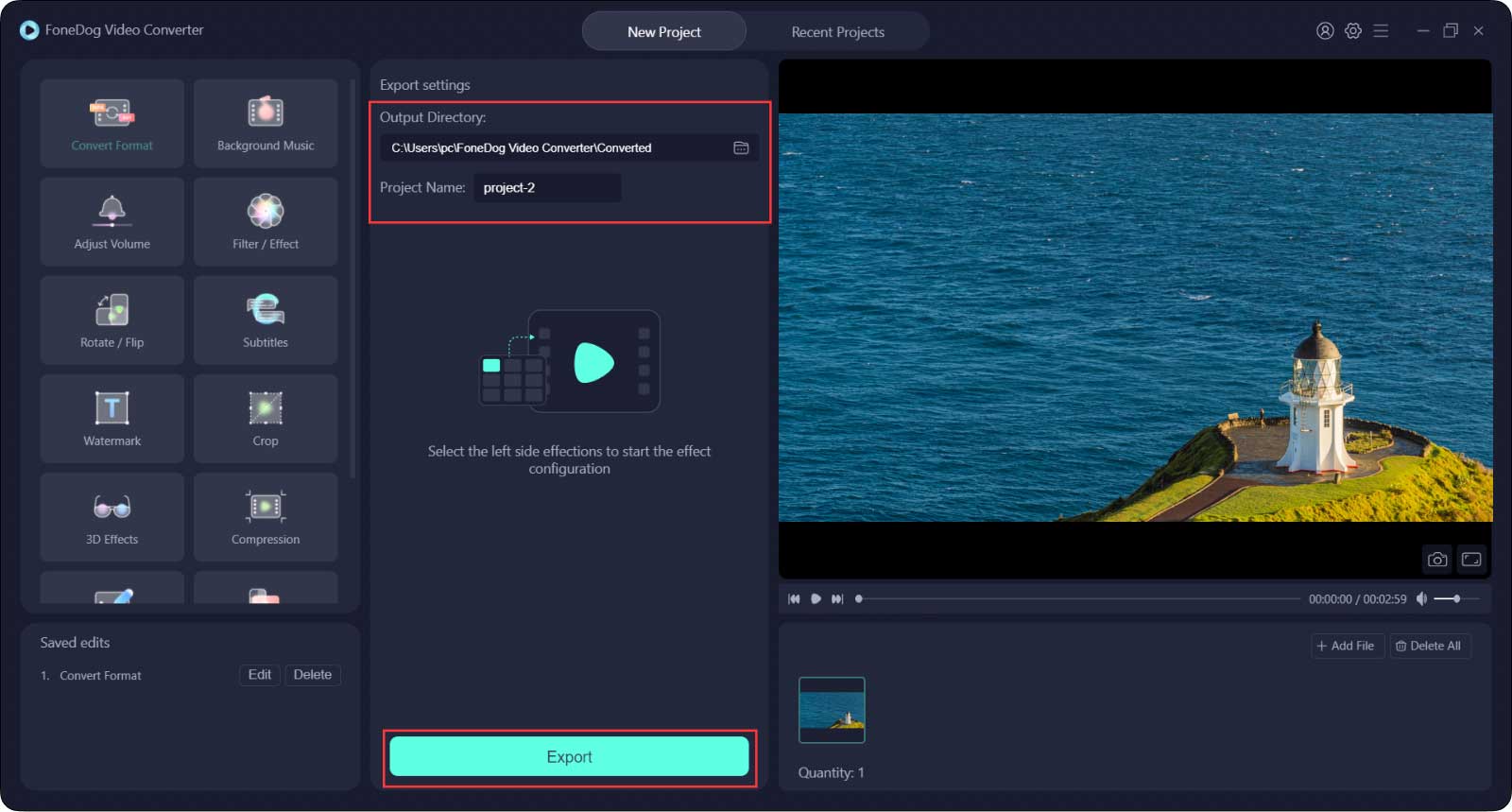
Możesz także zobaczyć nowo przekonwertowane filmy poniżej ostatnie projekty.
Wskazówka: Możesz dodać wiele filmów i połączyć je w jeden plik. Możesz także sprawdzić narzędzia do edycji wideo i ustawić format pliku na MP4, MOV lub M4V, aby był kompatybilny z iTunes.
FoneDog Video Converter jest również świetny dla edytorów wideo i vlogerów, którzy chcą korzystać z oprogramowania typu „wszystko w jednym”.
Ludzie również czytają[Rozwiązany] Jak przekonwertować AVI na iTunes w 2023 roku?Dowiedz się wszystkich sposobów, jak wyciąć piosenkę w iTunes w 2023 roku!
Podsumowanie
Następnym razem, gdy będziesz mieć problemy z filmami w iTunes lub będziesz chciał wyeksportować wideo z iTunes na inne urządzenie, pamiętaj, aby najpierw sprawdzić rozszerzenia plików. Sprawdź, czy rozszerzenia są obsługiwane. Pamiętaj, że akceptowane są tylko formaty plików M4V, MOV i MP4, a jeśli nie, musisz poszukać konwertera wideo.
Najłatwiejszy sposób konwertować wideo do iTunes jest użycie konwertera wideo. FoneDog Video Converter ma wszystkie niezbędne narzędzia potrzebne do upewnienia się, że Twoje ulubione wideo będzie odtwarzane w iTunes i na dowolnym urządzeniu z systemem iOS.
Zostaw komentarz
Komentarz
Konwerter wideo
Konwertuj i edytuj wideo i audio 4K/HD do dowolnych formatów
Darmowe pobieranie Darmowe pobieranieGorące artykuły
- PRZEWODNIK 2023: Jak usunąć programy telewizyjne z iTunes?
- Film iTunes nie jest pobierany? Napraw to teraz
- Kompletny przewodnik po formatach wideo dla iTunes
- PRZEWODNIK 2022: Różne sposoby dodawania programów telewizyjnych do iTunes
- Przewodnik 2023: proste sposoby konwersji MKV do iTunes!
- Szybkie instrukcje konwertowania WMA na iTunes [Przewodnik 2022]
- Twój przewodnik po tym, jak przekonwertować FLAC na iTunes [2022]
- Najlepszy sposób importowania DVD do iTunes [aktualizacja 2022]
/
CIEKAWYDULL
/
PROSTYTRUDNY
Dziękuję Ci! Oto twoje wybory:
Doskonały
Ocena: 4.7 / 5 (na podstawie 74 oceny)
